Можда је једна од најпопуларнијих апликација у Мицрософт продавници Спотифи. Ова музичка апликација може се користити као продужетак за многе друге апликације, тако да је далеко испред својих ривала. Међутим, како има сложене апликације, није савршена. Много грешака је пријављено у апликацији, од којих је једна:
„Спотифи апликација не реагује“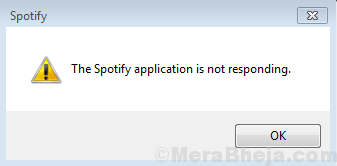
Док покушавате да отворите апликацију.
Узрок
Проблем може бити у процесу или самом систему. Али највероватнији разлог је тај што је процес преоптерећен.
Следећа решења могу вам помоћи у решавању проблема:
Решење 1] Убијте процес у Таск Манагер-у
Апликација се вероватно не покреће јер је већ отворена, али не реагује. Пре него што покушамо било које друго решење, морали бисмо да убијемо поступак у Таск Манагер-у и поново га покренемо.
1] Притисните ЦТРЛ + АЛТ + ДЕЛ да бисте отворили прозор Безбедносне опције.
2] Изаберите и отворите Таск Манагер са листе.
3] На листи процеса пронађите Спотифи процес. Кликните десним тастером миша и завршите поступак.
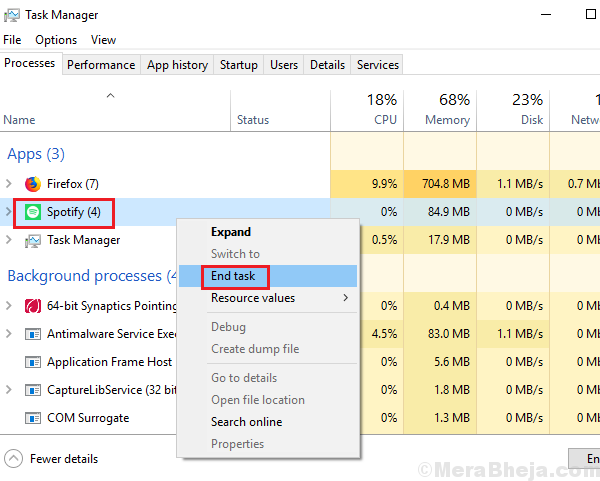
4] Поново покрените систем и поново покрените апликацију Спотифи.
Решење 2] Очистите деинсталацију и поновно инсталирање апликације Спотифи
Ако поступак убијања није успео, апликација је можда оштећена. У таквом случају бисмо могли да деинсталирамо комплетну апликацију Спотифи и поново је инсталирамо. Међутим, морамо се побринути да у систему не остану трагови апликације или њених компоненти.
1] Притисните Вин + Р. да отворите прозор Рун. Тип контрола и притисните Ентер да бисте отворили прозор контролне табле.

2] Идите на Програми и функције и приказаће листу апликација инсталираних на систему.
3] Пронађи Спотифи, кликните десним тастером миша и Деинсталирај то.
Међутим, остаће кеш и датотеке претходно инсталиране верзије.
4] Идите на следећу путању у Филе Екплорер-у:
Ц: \ Корисници \
Где је Ц: погон ваш системски погон и је корисничко име вашег система.
5] Избриши директоријум Спотифи.

Може се догодити да корисници не могу да пронађу директоријум АппДата. Молимо вас открити скривене фасцикле за приступ истим.
4] Кад завршите, могли бисте поново покренути систем и поново инсталирајте апликацију Спотифи.
Надам се да помаже!


